O Boleto Bancário é um dos métodos de pagamento online/offline mais populares no Brasil que lhe permite pagar Crédito Skype e subscrições . Não é possível comprar um Número do Skype com o Boleto Bancário.
Os pagamentos do Boleto Bancário são oferecidos pelo nosso fornecedor de serviços local, o Grupo GT * e suportado pelo fornecedor de serviços de pagamento GlobalCollect.
Pode pagar com o Boleto Bancário na nossa loja Web, na aplicação Skype ou Skype Manager .
Para pagar com Boleto Bancário, poderá dirigir-se a um banco ou a uma loja para efetuar o pagamento em dinheiro, ou poderá pagar online utilizando a sua conta bancária. Ainda que lhe disponibilizemos uma confirmação de pagamento em tempo real, o pagamento pode demorar um pouco a ser processado (em geral, 3 a 7 dias após a data do pagamento para que o produto apareça na sua conta Skype; no entanto, poderá demorar ainda mais, dependendo do seu banco).
-
Como pagar com o Boleto Bancário utilizando a minha conta Skype pessoal?
-
Como pagar com o Boleto Bancário utilizando o Skype Manager?
Como pagar com o Boleto Bancário utilizando a minha conta Skype pessoal?
Para comprar produtos Skype com Boleto Bancário na sua conta Skype pessoal:
-
Inicie sessão na sua Conta Skype .
-
Selecione o produto Skype que pretende comprar.
Nota: Se estiver a utilizar iPhone ou iPad e não consegue encontrar o produto que pretende comprar, então poderá ter de limpar o histórico e os cookies no seu dispositivo e inicie sessão novamente. -
a) Se tiver já comprado um produto Skype utilizando um meio de pagamento diferente:
-
Clique em Alterar na secção Pagar com no lado direito do ecrã, selecione Boleto Bancário como método de pagamento e clique em Seguinte .
-
Leia e aceite os Termos de Serviço do Grupo GT e do Skype e, em seguida, clique em Seguinte .
-
b) Se estiver a comprar um produto Skype pela primeira vez:
-
Introduza o seu nome e endereço de fracturação. Se os seus dados estiverem já pré-preenchidos, confirme que estão atualizados. Clique em Seguinte .
Precisa de alterar o endereço de faturação? Saiba como . -
Selecionar Boleto Bancário como método de pagamento. Leia e aceite os Termos de Serviço do Grupo GT e do Skype e, em seguida, clique em Seguinte .
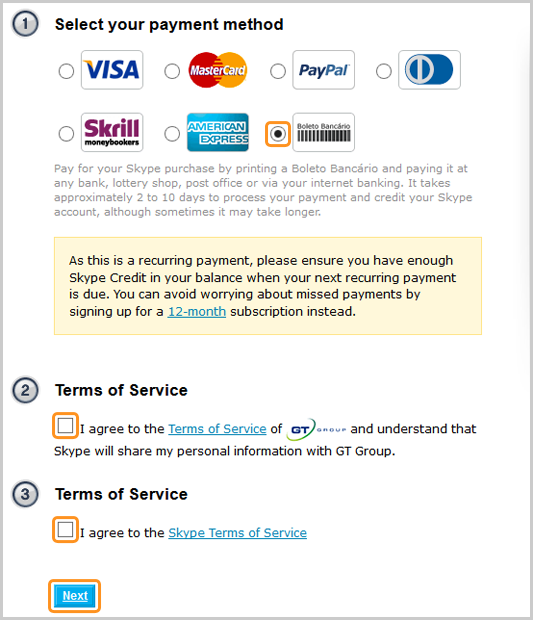
-
Poderá verificar os dados da sua encomenda, incluindo o imposto ICMS local. Introduza o seu número de contribuinte de pessoa singular (CPF). O pagamento será efetuado na sua moeda local, o que poderá dar origem a comissões cambiais.
-
Será encaminhado para a página final contendo as instruções para concluir o pagamento.
Poderá então optar por efetuar o pagamento no site do seu banco ou num banco ou loja da sua área.
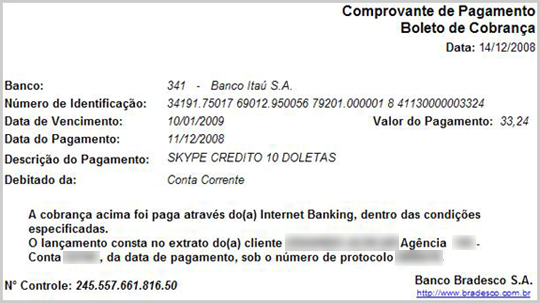
Caso opte por efetuar o pagamento num banco ou numa loja, não se esqueça de imprimir o talão de pagamento Boleto e levá-lo consigo quando for pagar.
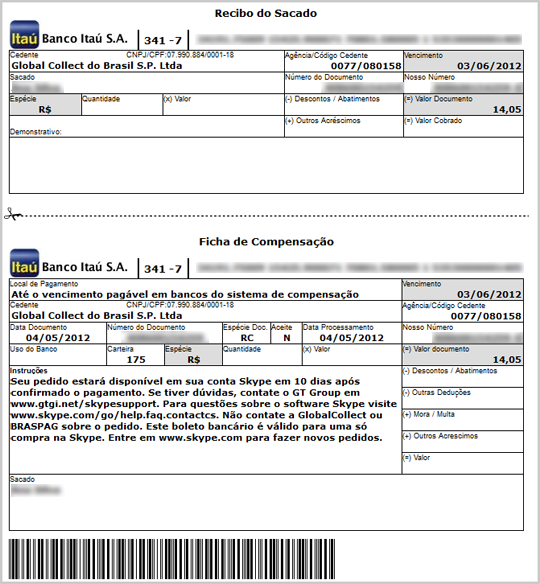
Importante: Se efetuar o pagamento no site do seu banco, não se esqueça de introduzir o número único de referência de pagamento (o número longo na parte superior do talão de pagamento) quando o estiver a efetuar. O Skype utilize esse número para associar o pagamento à encomenda. Cada Boleto Bancário pode ser utilizado apenas para uma compra no Skype.
Como pagar com o Boleto Bancário utilizando o Skype Manager?
Para pagar com o Boleto Bancário utilizando o Skype Manager:
Se já tiver pago produtos Skype com o Skype Manager, não necessitará de introduzir novamente o endereço de faturação da sua empresa.
Memorizar : o pagamento será feito na sua moeda local, o que pode originar taxas de câmbio.
Também poderá alterar os detalhes do endereço de faturação da sua empresa no canto superior direito ao clicar em Alterar detalhes .
-
Iniciar sessão em Skype Manager .
-
Selecione o produto Skype que pretende comprar.
-
Introduza os dados do endereço de faturação da sua empresa. Terá de selecionar Brasil como país de faturação. Clique em Seguinte .
-
Selecionar Boleto Bancário como método de pagamento.
-
Leia e aceite os Termos de Serviço do Grupo GT e clique em Seguinte .
-
Confirme o montante a pagar, incluindo o correspondente ao ICMS local.
-
Clique em Seguinte .
-
Introduza o número de identificação da sua empresa (CNPJ), se ainda não o tiver feito, clique em Seguinte .
-
Efetue o pagamento num banco, numa loja ou online, no site do seu banco. Se estiver a pagar num banco ou numa loja, não se esqueça de imprimir o talão de pagamento do Boleto e levá-lo consigo quando for pagar. Cada Boleto Bancário pode ser utilizado apenas para uma compra no Skype.
Os talões de pagamento do Boleto Bancário expiram?
Sim, cada talão de pagamento do Boleto está associado a uma data de expiração, indicada no canto superior direito do recibo. Tem 30 dias para pagar a encomenda. Recomendamos que efetue o pagamento o mais rapidamente possível. Se a sua encomenda não tiver sido entregue, contacte o banco e mencione que o pagamento tem de ser efetuado logo que possível.
Para obter ajuda e suporte sobre problemas de pagamento, contacte
Suporte do Grupo GT
*.
*O Skype não é responsável pelo conteúdo de sites externos.










